
- Autorius Lynn Donovan [email protected].
- Public 2023-12-15 23:50.
- Paskutinį kartą keistas 2025-01-22 17:32.
Excel siūlo platų asortimentą statistiniai veikia jus gali naudokite norėdami apskaičiuoti vieną vertę arba verčių masyvą Excel darbalapiai. The Excel analizė Įrankių paketas yra priedas, suteikiantis dar daugiau Statistinė analizė įrankiai. Peržiūrėkite šiuos patogius įrankius padaryti daugiausia tavo Statistinė analizė.
Taip pat žmonės klausia, ar „Excel“galima naudoti duomenų analizei?
Gebėjimas analizuoti duomenis yra galingas įgūdis, padedantis priimti geresnius sprendimus. Microsoft Excel yra viena iš geriausių įrankių duomenų analizė o integruotos sukimosi lentelės, be abejo, yra populiariausias analizės įrankis. Papildomai, Excel formules gali būti naudojamas agreguoti duomenis kurti prasmingas ataskaitas.
Taip pat galima paklausti, kodėl Excel netinka duomenų analizei? MS Excel skaičiuoklės netinka istoriniams duomenis saugykla. Kai organizacija nusprendžia atnaujinti skaičiuoklę, kad ją tvarkytų, ji rizikuoja prarasti daugybę istorinių duomenų duomenis . Toks didžiulis duomenis praradimas sukelia problemų duomenų analizė ir palyginimai, todėl gana sunku nustatyti tendencijas.
Atsižvelgiant į tai, kaip gauti duomenų analizę „Excel“?
- Spustelėkite skirtuką Failas, spustelėkite Parinktys, tada spustelėkite kategoriją Priedai.
- Lauke Tvarkyti pasirinkite „Excel“priedai ir spustelėkite Eiti.
- Lauke Galimi priedai pažymėkite žymės langelį Analysis ToolPak, tada spustelėkite Gerai.
Ar „Excel“yra duomenų analizės įrankis?
The Analizė ToolPak yra Excel priedo programa, kuri suteikia duomenų analizės įrankiai finansų, statistikos ir inžinerijos srityse duomenų analizė.
Rekomenduojamas:
Ką įmonės dažnai kuria, kad galėtų saugoti ir analizuoti duomenis, kad galėtų priimti verslo sprendimus?

Ką įmonės dažnai kuria, kad galėtų saugoti ir analizuoti duomenis, kad galėtų priimti verslo sprendimus? Operacinė sistema. Vienas iš informacijos valdymo tikslų – teikti įmonėms strateginę informaciją, kurios joms reikia: atlikti užduotį
Kaip išsiųsti tekstinį pranešimą daugiau nei vienam asmeniui „Samsung“?

Siųsti grupės tekstą Bakstelėkite „Visi“, kad įtrauktumėte visus adresatus į grupę, tada bakstelėkite „Atlikta“. Atsidaro pranešimų programa ir rodoma naujos SMS žinutės forma. Teksto įvesties laukelyje įveskite savo pranešimą grupei. Bakstelėkite „Siųsti“, kad išsiųstumėte pranešimą visiems savo kontaktų grupės nariams
Kaip analizuoti minidump failą?
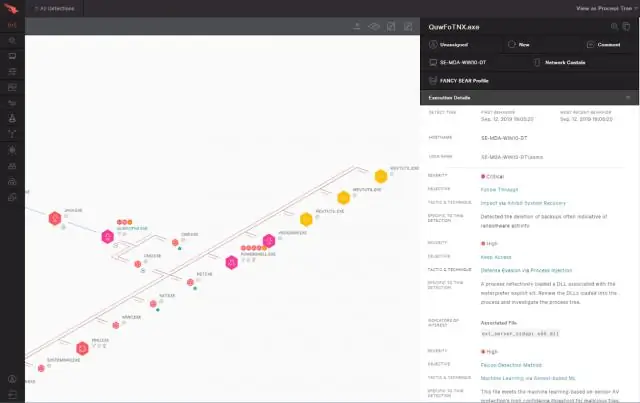
Norėdami analizuoti miniatiūrą Meniu Failas spustelėkite Atidaryti projektą. SetFiles tipo nustatykite į Dump Files, eikite į iškeltą failą, pasirinkite jį ir spustelėkite Atidaryti. Paleiskite debugger
Kaip galiu nusipirkti „Android“programą kitam asmeniui?

Geriausias būdas įsigyti „Android“programą kitam asmeniui – pridėti ją prie „Google Play“šeimos bibliotekos. Inesence, jūs įsigysite programą naudodami savo paskyrą, tada gavėjas galės atsisiųsti programą taip, lyg būtų už ją sumokėjęs. Tačiau šis metodas turi trūkumų
Kodėl duomenų kokybė yra labai svarbi renkant statistinius duomenis?

Aukštos kokybės duomenys užtikrins didesnį efektyvumą skatinant įmonės sėkmę dėl priklausomybės nuo faktais pagrįstų sprendimų, o ne nuo įprastos ar žmogiškos intuicijos. Išsamumas: užtikrinti, kad nebūtų spragų tarp duomenų, kurie turėjo būti surinkti ir kas buvo iš tikrųjų surinkti
